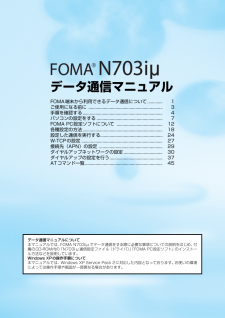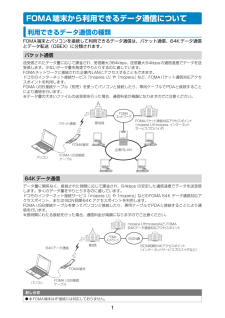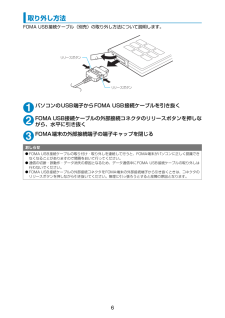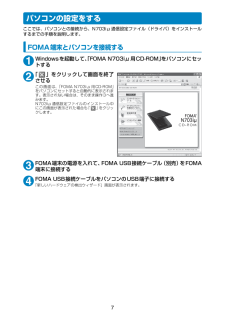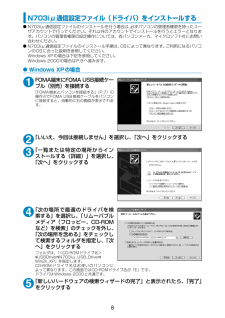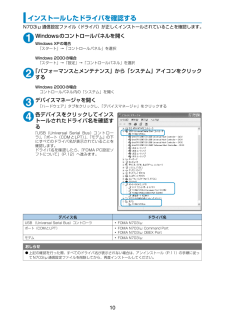Q&A
取扱説明書・マニュアル (文書検索対応分のみ)
"通信"2 件の検索結果
"通信"360 - 370 件目を表示
全般
質問者が納得ドコモショップでのiモード契約が必要です。iモード契約してしまえばWebからもパケホの契約は出来ますが、ショップに行ったのならついでに契約したほうが楽でしょう。端末は何でも大丈夫です。
5142日前view89
全般
質問者が納得ないです。SD-AudioフォルダはSD-Audio形式のファイルを格納するための専用のフォルダで、着うたや規格外のファイルの保存はしないでください。パソコンならSD-Jukebox、コンポならパナソニック製など対応機器で作成されたファイルならカードを差し替えて別の機器でも再生が行える専用のファイル形式です。移行可能コンテンツに格納されるファイルは電話番号やUSIMなどに関連付けられた別の著作権保護の仕組みを利用しているので、勝手に別のフォルダに移動すると元のフォルダに戻しても再生できなくなる場合があります...
6206日前view79
データ通信マニュアルFOMA端末から利用できるデータ通信 について............. 1ご使用になる前に ...................................................... ......... 3手順を確認する........................................................ ............ 4パソコンの設定をする ..................................................... ... 7FOMA PC設定ソフトについて ....................................... 12各種設定の方法........................................................ ............ 18設定した通信を実行する.................................................... .24W-TCPの設定 ..............................
1FOMA端末から利用できるデータ通信について利用できるデータ通信の種類FOMA端末とパソコンを接続して利用できるデータ通信は、パケット通信、64Kデータ通信とデータ転送(OBEX)に分類されます。パケット通信送受信されたデータ量に応じて課金され、受信最大384kbps、送信最大64kbpsの通信速度でデータを送受信します。少ないデータ量を高速でやりとりするのに適しています。FOMAネットワークに接続された企業内LANにアクセスすることもできます。ドコモのインターネット接続サービス「mopera U」や「mopera」など、FOMAパケット通信対応アクセスポイントを利用します。FOMA USB接続ケーブ ル(別売)を使ってパソコンと接続したり、専用ケーブルでPDAと接続することにより通信を行います。※データ量の大きいファイルの送受信を行った場合、通信料金が高額になりますのでご注意ください。64Kデータ通信データ量に関係なく、接続された時間に応じて課金され、64kbps の安定した通信速度でデータを送受信します。多くのデータ量をやりとりするのに適しています。ドコモのインターネット接続サービス「mopera U」...
2データ転送(OBEX)赤外線やFOMA USB接続ケーブルを使ってデータを送 受信します。FOMA USB接続ケーブルを使って、パソコンとデータ転送を行うときには、後で説明するFOMA N703iμ通信設定ファイル以外に、ドコモケータイdatalink※もインストールする必要があります。※:詳細については付属のCD-ROM内の「ドコモケータイdatalinkのご案内」をご覧ください。ご利用にあたっての留意点インターネットサービスプロバイダの利用料についてインターネットを利用する場合は、ご利用になるインターネットサービスプロバイダに対する利用料が必要となる場合があります。この利用料は、FOMAサービスの利用料とは別に直接インターネットサービスプロバイダにお支払いいただきます。利用料の詳しい内容については、ご利用のインターネットサービスプロバイダにお問い合わせください。 ドコモのインターネット接続サービス「mopera U」/「mopera」をご利用いただけます。 「mopera U」をご利用いただく場合は、お申し込みが必要(有料)となります。「mopera」をご利用いただく場合は、お申し込み不要、月額使用料無...
3ご使用になる前に動作環境についてデータ通信を利用するためのパソコンの動作環境は以下のとおりです。※1 : OSアップグレードからの動作は保証の対象外となります。※2 : 必要メモリ・ハードディスク容量は、パソコンのシステム構成によって異なることがあります。 必要な機器についてFOMA端末とパソコン以外に以下のハードウェア、ソフトウェアを使います。 aFOMA USB接続ケーブル(別売) またはFOMA充電機能付 USB接続ケーブル 01(別売)付属のCD-ROM「FOMA N703iμ用CD-ROM」パソコン本体aPC-AT互換機でCD-ROMドライブが使用できる機器USBポート(Universal Serial Bus Specification Rev1.1準拠)ディスプレイ解像度800×600ドット、High Color(65,536色)以上を推奨OS※1Windows 2000(日本語版)Windows XP(日本語版)必要メモリ Windows 2000:64Mバイト以上※2Windows XP:128Mバイト以上※2ハードディスク容量 5Mバイト以上の空き容量※2CD-ROMをパソコンにセ...
4手順を確認するデータ通信ではダイヤルアップ接続によって、FOMAデータ通信に対応したインターネットサービスプロバイダやLANに接続できます。■「FOMA N703iμ用CD-ROM」についてdN703iμ通信設定ファイル(ドライバ) 、FOMA PC設定ソフト、FirstPass PCソフトが入っています。dN703iμ通信設定ファイルとは、FOMA端末とパソコンをFOMA USB接続ケーブル(別売)で接続して、パケット通信、64Kデータ通信やデータ転送(OBEX)を行うときに必要なソフトウェア(ドライバ)です。N703iμ通信設定ファイルをインストールすることで、Windowsに各ドライバが組み込まれます。FOMA PC設定ソフトを使うと、パケット通信、64Kデータ通信の設定やダイヤルアップ作成を簡単に行うことができます。設定完了までの流れパケット通信および64Kデータ通信を利用する場合の準備について説明します。※: FOMA端末とパソコンを接続してインターネットをするには、ブロードバンド接続などに対応した「mopera U」 (お申し込み必要)が便利です。使用した月だけ月額使用料がかかるプランもござ...
5USBモード設定を「通信モード」にする外部接続端子をパケット通信、64Kデータ通信によるデータ転送に使う準備をします。dパソコンに取り付ける前に、「USBモード設定」を「通信モード」に設定してください。1iw「SETTINGS」(各種設定)w「外部接続」w「USBモード設定」w「通信モード」取り付け方法FOMA USB接続ケーブル(別売)の取り付け方法について説明します。1FOMA端末の外部接続端子の端子キャップを開ける2FOMA端末 の外部接続端子の向きを確認して、 FOMA USB 接続ケーブルの外部接続コネクタを水平に「カチッ」と音がするまで差し込む 3FOMA USB接続ケーブルのUSBコネクタを、パソコンのUSB端子に接続するFOMA USB接続ケーブルを接続するとFOMA端末に「 」が表示されます。おしらせdFOMA端末に表示される「 」は、N703iμ通信設定ファイルのインストールを行い、パソコンとの接続が認識されたときに表示されます。外部接続コネクタ(DoCoMoのロゴ面を上側にして差し込んでください)パソコン USB端子 FOMA USB接続ケーブル USBコネクタ 外部接続端子FOM...
6取り外し方法FOMA USB接続ケーブル(別売)の取り外し方法について説明します。 1パソコンのUSB端子からFOMA USB接続ケーブルを引き抜く2FOMA USB接続ケーブルの外部接続コネクタのリリースボタンを押しながら、水平に引き抜く3FOMA端末の外部接続端子の端子キャップを閉じるおしらせdFOMA USB接続ケーブルの取り付け・取り外しを連続して行うと、FOMA端末がパソコンに正しく認識できなくなることがありますので間隔をおいて行ってください。d通信の切断・誤動作・データ消失の原因となるため、データ通信中にFOMA USB接続ケーブルの取り外しは行わないでください。 dFOMA USB接続ケーブルの外部接続コネクタをFOMA端末の外部接続端子から引き抜くときは、コネクタのリリースボタンを押しながら引き抜いてください。無理に引っ張ろうとすると故障の原因となります。リリースボタンリリースボタン
7パソコンの設定をするここでは、パソコンとの接続から、N703iμ通信設定ファイル(ドライバ)をインストールするまでの手順を説明します。FOMA 端末とパソコンを接続する1Windowsを起動して、 「FOMA N703iμ用CD-ROM」 をパソコンにセットする2「 」をクリックして画面を終了させるこの画面は、「FOMA N703iμ用CD-ROM」をパソコンにセットすると自動的に表示されます。表示されない場合は、そのまま操作3へ進みます。N703iμ通信設定ファイルのインストール中にこの画面が表示された場合も「」をクリックします。3FOMA端末の電源を入れて、FOMA USB接続ケーブル(別売)をFOMA端末に接続する4FOMA USB接続ケーブルをパソコンのUSB端子に接続する「新しいハードウェアの検出ウィザード」画面が表示されます。
8N703iμ通信設定ファイル(ドライバ)をインストールするdN703iμ通信設定ファイルのインストールを行う場合は、 必ずパソコンの管理者権限を持ったユーザアカウントで行ってください。それ以外のアカウントでインストールを行うとエラーとなります。パソコンの管理者権限の設定操作については、各パソコンメーカ、マイクロソフト社にお問い合わせください。dN703iμ通信設定ファイルのインストール手順は、 OSによって異なります。 ご利用になるパソコンのOSに合った説明を参照してください。Windows XPの場合は下記を参照してください。Windows 2000の場合はP.9へ進みます。dWindows XPの場合1FOMA端末にFOMA USB接続ケーブル(別売)を接続する「FOMA端末とパソコンを接続する」 (P.7)の操作4でFOMA USB接続ケーブルをパソコンに接続すると、自動的に右の画面が表示されます。2「いいえ、今回は接続しません」を選択し、「次へ」をクリックする3「一覧または特定の場所からインストールする(詳細)」を選択し、「次へ」をクリックする4「次の場所で最適のドライバを検索する」を選択し、「リム...
10インストールしたドライバを確認するN703iμ通信設定ファイル(ドライバ)が正しくインストールされていることを確認します。1Windowsのコントロールパネルを開くWindows XPの場合「スタート」→「コントロールパネル」を選択Windows 2000の場合「スタート」→「設定」→「コントロールパネル」を選択2「パフォーマンスとメンテナンス」から「システム」アイコンをクリックするWindows 2000の場合コントロールパネル内の「システム」を開く3デバイスマネージャを開く「ハードウェア」タブをクリックし、「デバイスマネージャ」をクリックする4各デバイスをクリックしてインストールされたドライバ名を確認する「USB(Universal Serial Bus)コントローラ」、「ポート(COMとLPT)」、「モデム」の下にすべてのドライバ名が表示されていることを確認します。ドライバ名を確認したら、「FOMA PC設定ソフトについて」(P.12)へ進みます。デバイス名 ドライバ名USB (Universal Serial Bus)コントローラ aFOMA N703iμポート(COMとLPT) aFOMA N...
- 1